macOS Sonoma에서 Xcode가 정상적으로 작동하지 않는 문제는 원활한 개발 환경을 원하는 개발자분들께 큰 불편을 초래할 수 있습니다. 호환성 문제나 예상치 못한 오류 등 다양한 원인이 있을 수 있으므로, 신속하고 정확한 문제 해결이 매우 중요합니다.
본 가이드에서는 macOS Sonoma에서 발생할 수 있는 Xcode 관련 문제들의 원인과 다양한 해결 방법을 자세히 안내해 드립니다. 이를 통해 개발 과정이 중단 없이 원활하게 진행될 수 있도록 지원하고자 합니다.
macOS Sonoma 환경에서 Xcode가 안정적으로 작동하는지 확인하기 위해 필요한 사항들을 함께 살펴보겠습니다.
| 실행 가능한 솔루션 | 단계별 문제 해결 |
|---|---|
| 1. 빠른 해결책 | 이러한 문제를 해결하고 Xcode를 다시 실행할 수 있는 빠른 솔루션을 살펴보겠습니다... 자세히 보기 |
| 2. Xcode 15 베타를 다운로드하세요 | macOS 14에서 Xcode 15 베타를 다운로드하기 위한 간단한 단계는 다음과 같습니다. 자세히 보기 |
| 3. 소프트웨어 비호환성 확인 | 소프트웨어 비호환성으로 인해 macOS Sonoma의 Xcode 기능에 영향을 미칠 수 있습니다... 자세히 보기 |
| 4. 강제 종료 후 Xcode를 다시 시작합니다. | Sonoma에서 작동하지 않는 Xcode를 아직 수정하지 않았더라도 다른 옵션은 없습니다... 자세히 보기 |
개요: macOS Sonoma의 Xcode에 대하여
macOS에 필수적인 통합 개발 환경(IDE)인 Xcode는 개발자에게 Apple 기기용 뛰어난 애플리케이션을 개발할 수 있는 강력한 툴킷을 제공합니다. 풍부한 기능을 갖춘 Xcode 플랫폼은 코딩, 디버깅, 테스트를 용이하게 하여 개발 과정을 간소화합니다.
Xcode는 효율성이 뛰어나지만 가끔은 문제를 일으켜 예상대로 로드되지 않거나 열리지 않거나 표시되지 않는 등의 답답한 상황에 직면하게 될 수 있습니다.
Xcode가 Mac 시스템에서 로드되거나 열리지 않을 때 흔히 발생하는 문제 중 하나입니다. 실행 프로세스가 지연되거나 완전히 중단되어 프로젝트 및 개발 환경에 접근하는 데 방해가 될 수 있습니다.
이러한 지연은 생산성을 저해하고 프로젝트 일정에 영향을 미칠 수 있습니다. 게다가 Xcode가 실행되더라도 인터페이스가 표시되지 않는 경우도 있습니다.
macOS Sonoma에서 Xcode가 작동하지 않는 문제를 해결하는 빠른 솔루션
이제 macOS Sonoma에서 Xcode가 작동하지 않는 가능한 원인을 살펴보았으니, 이러한 문제를 해결하고 Xcode를 다시 실행할 수 있는 빠른 솔루션을 살펴보겠습니다.
🌐1. 인터넷 연결 확인
macOS Sonoma에서 Xcode가 작동하지 않는 문제를 해결하는 가장 쉬운 방법은 강력하고 안정적인 인터넷 연결을 보장하는 것입니다.
인터넷 신호가 약하면 Xcode 작업이 중단될 수 있습니다. Wi-Fi 연결로 전환하면 도움이 될 수 있습니다.
반면, 문제가 지속되면 인터넷 서비스 제공업체에 연락하여 도움을 요청할 수 있습니다.
🍎2. Mac을 다시 시작하세요
Mac을 재시작하는 방법은 여러 가지가 있습니다. 첫 번째는 메뉴 막대를 이용하는 것입니다.
다음 단계를 따르세요.
1단계. "Apple 로고"를 탭하고, 나타나는 메뉴에서 "다시 시작"을 선택합니다.

2단계 . 대화 상자가 나타나면 "다시 시작" 옵션을 다시 선택하세요. 시스템이 종료되고 잠시 후 재부팅됩니다.
또는 바로가기로 Mac을 재시작할 수 있습니다. 방법은 다음과 같습니다.
1단계. "Command + Power + Control" 키를 동시에 누르세요.

2단계. 화면이 어두워질 때까지 기다리세요. 기기가 다시 시작되면 로그인해야 합니다.
🔎3. Apple 서버 확인
Apple이 macOS 소프트웨어 업데이트 구성 요소와 관련하여 문제를 겪고 있는지 확인하는 간단한 방법이 있습니다.
Apple의 시스템 상태 페이지로 이동하여 macOS 소프트웨어 업데이트 기능과 관련된 보고된 문제나 중단이 있는지 확인하세요.
해결 방법 1. macOS 14에서 Xcode 15 베타 다운로드
macOS 14에 Xcode 15 베타를 다운로드하는 간단한 단계는 다음과 같습니다.
1단계. "developer.apple.com"을 방문하고 "다운로드"가 보일 때까지 아래로 스크롤합니다.
2단계. "리소스 다운로드"를 클릭하고 개발자 계정에 로그인합니다.

3단계. "응용 프로그램"을 선택한 다음 다운로드를 확인하세요.

4단계. "Xcode 15 베타"에서 "다운로드 보기"를 클릭합니다.
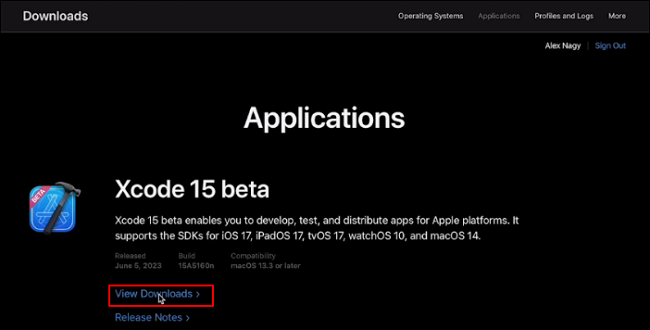
5단계. "개발하려는 플랫폼 선택"에서 "iOS 17 베타"를 선택하세요.
6단계. 다음으로, "iOS 15 베타 및 선택 플랫폼"을 클릭하고 다운로드가 완료될 때까지 기다리세요.
7단계 . 다운로드가 완료되면 "iOS 17 베타"의 선택을 해제하고 "iOS 15 베타 및 선택한 플랫폼"을 클릭합니다.
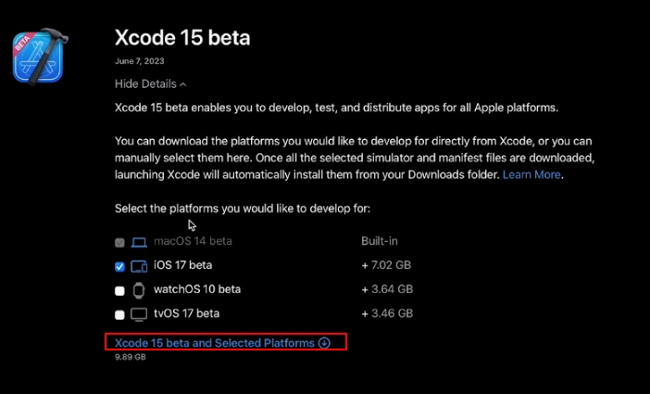
8단계. .xip 파일을 설치하세요. 파일은 .xip 아카이브로 다운로드됩니다. 압축 해제를 시작하려면 파일을 두 번 클릭하세요.
9단계. Xcode를 "응용 프로그램"으로 이동합니다. 추출된 Xcode를 응용 프로그램 폴더로 드래그합니다.
10단계 . "Xcode 15 베타"를 엽니다. "응용 프로그램"으로 이동하여 "Xcode 15 베타"를 엽니다.

Mac에 macOS Sonoma를 다운로드하는 방법
macOS Sonoma 다운로드를 기대하고 계신가요? Apple의 매력적인 Mac 모델들을 위한 2023년형 macOS 버전입니다. 더 보기 >>
해결 방법 2. 소프트웨어 비호환성 확인
소프트웨어 비호환성으로 인해 macOS Sonoma에서 Xcode 기능에 영향을 미칠 수 있습니다. 이 문제를 확인하려면 보류 중인 시스템 업데이트를 확인하고 설치하여 문제를 해결했는지 확인하세요.
소프트웨어 호환성 문제가 있는 경우 시스템을 업데이트하면 해결할 수 있습니다.
이렇게 하려면:
1단계. "시스템 환경설정"을 실행합니다.
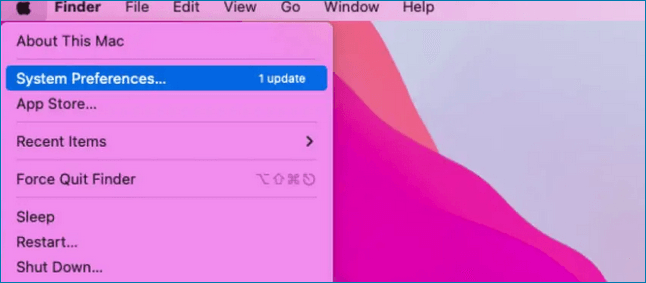
2단계. "소프트웨어 업데이트"로 이동합니다.
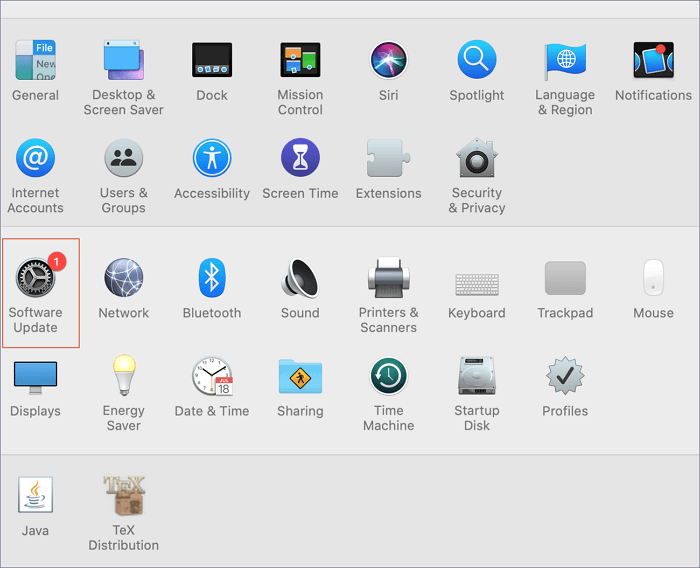
3단계. "업데이트 확인"을 탭합니다.
4단계 . 업데이트가 표시되면 "지금 업그레이드"를 선택하세요. Mac을 최신 상태로 유지하려면 "Mac을 자동으로 최신 상태로 유지" 상자를 선택하세요.
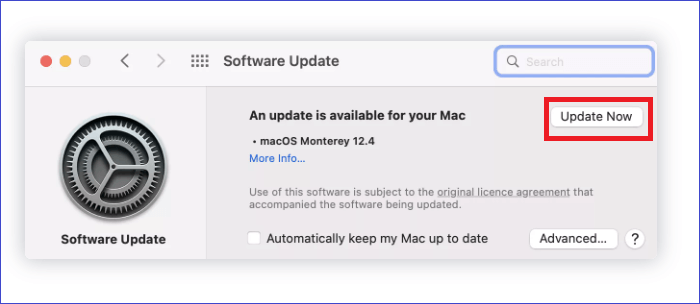
해결 방법 3. Xcode를 강제 종료하고 다시 시작하여 정상적으로 작동하도록 합니다.
"macOS Sonoma에서 Xcode가 작동하지 않음" 문제를 아직 해결하지 못했다고 해서 다른 방법이 없는 것은 아닙니다.
Mac에서 원활한 작동을 위해 Xcode를 재시작하고 프로그램을 강제 종료하는 단계는 다음과 같습니다.
1단계. "Option(또는 Alt) + Command + Esc"를 동시에 누르세요. 또는 Apple 메뉴에서 "강제 종료"를 선택하세요.
2단계. "Xcode"를 선택한 다음 "강제 종료"를 누릅니다.
Xcode를 다시 시작하려면:
1단계. "Command + Q"를 눌러 Xcode를 닫습니다.

2단계. 애플리케이션을 다시 엽니다.
Xcode가 예상대로 종료되지 않으면 강제 종료 방법을 사용할 수 있습니다. 그런 다음 앱을 다시 시작할 수 있습니다. 이 프로세스는 데이터 손실로 이어질 수 있으므로 Mac용 데이터 복구 프로그램을 미리 준비하는 것이 중요합니다.
중요한 프로젝트 파일을 실수로 삭제하거나, 소프트웨어 충돌로 인해 프로젝트 파일이 손상되거나, Xcode 작업 중에 시스템이 예기치 않게 충돌하거나, Xcode를 다시 시작하려는 시도가 실패하여 데이터가 손실되는 등 다양한 데이터 손실 상황이 발생할 수도 있습니다.
이 과정에서 실수로 데이터가 손실된 경우, Mac용 EaseUS 데이터 복구 마법사를 사용하면 중요한 파일을 복구하고 잠재적인 데이터 손실을 방지할 수 있습니다.
이 도구는 사용하기 편리하며 효과적인 사용을 위해 데이터 복구에 대한 사전 경험이 필요하지 않습니다.
1
가능한 원인: macOS Sonoma에서 Xcode가 작동하지 않음
macOS Sonoma에서 Xcode가 정상적으로 작동하지 않는 원인에 대해 알아보는 것은 문제 해결에 매우 중요합니다. 주요 원인은 다음과 같습니다.
🧩 저장 공간 부족
macOS Sonoma 업데이트 과정에서 문제가 발생하는 흔한 이유 중 하나는 내부 하드 드라이브의 저장 공간이 부족하기 때문입니다. 업데이트 전에 불필요한 파일을 정리하고 충분한 공간을 확보하여 Mac을 최적화하는 것을 권장드립니다.
⚔️ macOS Sonoma 업데이트와의 호환성 문제
가끔 Xcode가 macOS Sonoma의 최신 업데이트와 호환되지 않아 기능 장애가 발생할 수 있습니다. 이로 인해 Xcode가 원활하게 작동하지 않을 수 있으니, 호환성 여부를 확인해 보시는 것이 좋습니다.
➕ 충돌하는 플러그인 또는 애드온
Xcode 내에서 호환되지 않는 플러그인이나 애드온이 충돌을 일으켜 정상적인 작동을 방해할 수 있습니다. 이로 인해 로딩, 실행 또는 표시 과정에서 문제가 발생할 수 있으니, 설치된 플러그인들을 점검해 보시기 바랍니다.
🔧 손상된 Xcode 설치
Xcode가 손상되었거나 설치가 제대로 완료되지 않은 경우, macOS Sonoma에서 정상적으로 작동하지 않을 수 있습니다. 이 경우 Xcode를 재설치하여 문제를 해결하는 것이 도움이 될 수 있습니다. 또한, 심각한 경우 macOS Sonoma 자체의 설치 문제로 이어질 수 있으니 주의가 필요합니다.
마무리
요약하자면, 이 글에서는 이러한 문제의 잠재적 원인을 다루고 이를 해결하기 위한 단계를 제시하여 효율적인 개발을 위한 Xcode의 원활한 작동을 보장했습니다.
하지만 문제 해결 중에 데이터 손실이 발생할 수 있으며, 이는 귀중한 프로젝트에 영향을 미칠 수 있다는 점을 알아두는 것이 중요합니다.
이러한 위험을 완화하려면 Mac Pro용 EaseUS 데이터 복구 마법사를 사용하는 것이 좋습니다. 이 소프트웨어는 손실된 파일을 복구하는 데 도움이 되므로 문제 해결 시 안심할 수 있습니다.
Mac Pro용 EaseUS 데이터 복구 마법사를 다운로드하여 중요한 데이터와 프로젝트를 보호하세요.
macOS Sonoma에서 Xcode가 작동하지 않는 경우 FAQ
아래 질문과 답변을 통해 macOS Sonoma에서 Xcode가 작동하지 않는 문제에 대해 자세히 알아보세요.
macOS Sonoma에서 사용할 수 있는 Xcode 버전은 무엇입니까?
Xcode 15. 이 버전에는 macOS Sonoma, iPadOS 17, iOS 17, watchOS 10 및 tvOS 17용 SDK가 통합되어 있습니다. 디버깅 측면에서 Xcode 15는 iOS 12 이상, tvOS 12 이상, watchOS 4 이상 버전에 대한 온디바이스 디버깅을 지원합니다. Xcode 15를 사용하려면 macOS Ventura 13.5 이상 버전을 실행하는 Mac이 필요합니다.
Sonoma에서 Xcode 14를 실행할 수 있나요?
아니요, 불가능합니다. 대신 공식 developer.apple.com/xcode 웹사이트에서 Xcode 15 베타를 직접 설치하시면 프로젝트 게시를 진행하실 수 있습니다.
Xcode는 macOS Catalina와 호환되나요?
네, Xcode는 macOS Catalina와 호환됩니다. 하지만 Xcode의 특정 버전이나 Apple에서 배포하는 업데이트 등 여러 요인으로 인해 호환성이 달라질 수 있습니다.
Apple 공식 웹사이트나 Mac App Store에서 최신 업데이트와 시스템 요구 사항을 확인하는 것이 중요합니다.
Xcode 13이 Big Sur와 호환되나요?
네, Xcode 13에는 macOS Big Sur 11.3용 SDK가 포함되어 있습니다. Xcode 13 버전을 사용하면 iOS 9 이상 버전, tvOS 9 이상, watchOS 2 이상 버전의 기기에서 직접 디버깅할 수 있습니다.
이 글이 도움이 되셨나요?
-
EaseUS Data Recovery Wizard는 강력한 시스템 복구 소프트웨어로, 실수로 삭제한 파일, 악성 소프트웨어로 인해 잃어버린 파일 또는 전체 하드 드라이브 파티션을 복구할 수 있도록 설계되었습니다.
더 보기 -
이전보다 데이터 복구가 어려워진 현재의 고급 디스크 기술 때문에 완벽하지는 않지만, 우리가 본 것 중에서 EaseUS Data Recovery Wizard는 최고입니다.
더 보기 -
EaseUS Data Recovery Wizard Pro는 시장에서 최고로 평가되는 데이터 복구 소프트웨어 프로그램 중 하나로 알려져 있습니다. 파티션 복구, 포맷된 드라이브 복원, 손상된 파일 수리 등과 같은 고급 기능을 제공하고 있습니다.
더 보기
관련 인기글
-
![author icon]() Yvette/Sep 03, 2025
Yvette/Sep 03, 2025 -
![author icon]() Sue/Apr 29, 2025
Sue/Apr 29, 2025 -
Mac 하드 드라이브의 모든 파일을 보는 방법 [숨겨진 파일/폴더 포함]
![author icon]() Yvette/Oct 14, 2025
Yvette/Oct 14, 2025 -
macOS Sequoia 업데이트 후 Mac이 느리게 실행됨
![author icon]() Yvette/Sep 03, 2025
Yvette/Sep 03, 2025